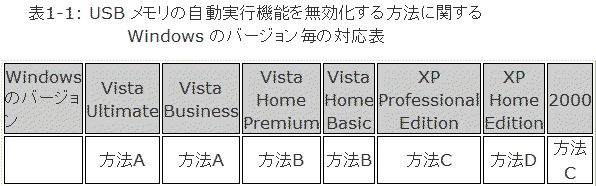リムーバブルディスクの自動実行をオフにする設定は 今年の2月に行った が、CDの自動再生も利かなくなり戻した経緯がある。
今回、IPAが無効化を呼びかけている というので、再度、挑戦してみた。
(b)Windows XP、および Windows 2000 の場合 <共通>
Windows XP、および Windows 2000 の場合、USB メモリをパソコンに挿すときにプログラムが自動実行されることはありませんが、「マイコンピュータ」から USB メモリを認識したドライブをダブルクリックすると、プログラムが実行される危険性があります(図1-7参照)。この危険性を解消するためには、自動実行機能を無効化することが適切な方法です。
まず、前提条件として Windows XP 用更新プログラム(KB967715)、もしくは Windows 2000 用更新プログラム(KB967715)、もしくは更新プログラム(KB953252)が適用されている必要があります。適用されている更新プログラムの確認方法については以下のサイトを参照してください。
(ご参考)「更新プログラムが正しくインストールされたか確認する方法」(マイクロソフト社)
http://www.microsoft.com/japan/security/bulletins/inst_history.mspx
上記サイトに接続し、KB967715 が適用されて‥‥ いない! コンパネから調べてもない。
適用されていない場合の方法は‥‥ 載っていない。
仕方ないので、“KB967715”でググった。
コンパネから調べたら載っていた。
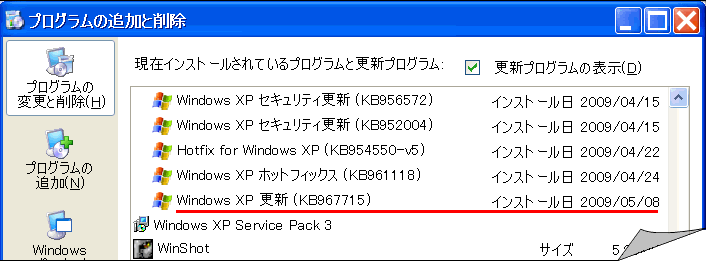
Windows XP Home Edition およびその他のオペレーティング システムですべての自動実行機能を無効にする方法
- [スタート] ボタンをクリックし、[ファイル名を指定して実行] をクリックします。[名前] ボックスに「regedit」と入力し、[OK] をクリックします。
- レジストリで次のエントリを見つけ、クリックします。
HKEY_CURRENT_USER\SOFTWARE\Microsoft\Windows\CurrentVersion\policies\Explorer\NoDriveTypeAutorun- [NoDriveTypeAutoRun] を右クリックし、[修正] をクリックします。
- すべての種類のドライブを無効にするには、[値のデータ] ボックスに「0xFF」と入力します。または、特定のドライブを選択して無効にするには、「特定の自動実行機能を選択して無効にする方法」で説明されている異なる値を使用します。
- [OK] をクリックし、レジストリ エディタを終了します。
- コンピュータを再起動します。
これはIPAの <方法D> と同じだ。
次の表は、NoDriveTypeAutoRun レジストリ エントリの設定を示しています。
値 意味 0x1 不明な種類のドライブの自動再生を無効にします。 0x4 リムーバブル ドライブの自動再生を無効にします。 0x8 固定ドライブの自動再生を無効にします。 0x10 ネットワーク ドライブの自動再生を無効にします。 0x20 CD-ROM ドライブの自動再生を無効にします。 0x40 RAM ディスクの自動再生を無効にします。 0x80 不明な種類のドライブの自動再生を無効にします。 0xFF すべての種類のドライブの自動再生を無効にします。
エ〜ッ! FF は「すべての種類のドライブの自動再生を無効にします。」になってるじゃん!
これじゃあ、前回と同じになってしまう...
※ 設定後の状況
- CDは自動再生が利く。
- USBを挿入しても何も出ない。
- CFを挿入しても何もでない。